|
▲ ∧ ▼丶 / / / / ヽ/ ̄ 丿< < /@_ @ | > > ヾ 〜 ゛< / / ( ∪∪ )/ ( __ )( __ ) |
そんな中、秀丸を使ってみようって思った人は、
このページを見てみたら役立つかもしれませんよーヽ(´ー`)ノ

☆彡秀丸のインストール
とりあえず、秀まるおさんのホームページに行って、
最新版の秀丸エディタをダウンロードしてインストールしてください。関連付けとかは好みでやってください。
アスキーアートには関係ありません。してもしなくてもご自由に。
ちなみにおいらはメインとして使ってるので関連付けしまくりです。
アスキーアートに限らず、
秀丸で開かないものはないくらいです。
☆彡設定〜♪
インストールするだけで秀丸は普通に使えるのですが、
このままではアスキーアートは書けません。
で、設定です。まず秀丸を起動して、
『その他(O)』から『ファイルタイプ別の設定(C)』を選びましょー。
 バージョンしだいでちょっと違うかもしれませんけど
バージョンしだいでちょっと違うかもしれませんけど
大体同じはずです。
まず、
『フォント』を『MS Pゴシック』へ
で、
『サイズ』は『12』。
この時点で、もう
プロポーショナルフォントのアスキーアートは書けるんですけど、
よりよい環境のために、
『全角空白』
『半角空白』を表示する設定にしておきましょう。
 はい、これヽ(´ー`)ノ
はい、これヽ(´ー`)ノ
で、次に行間調整です。
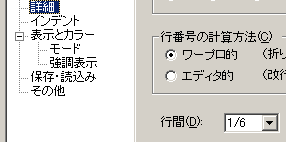
はい、これヽ(;´ー`)ノ
『行間』を『1/6』にするだけー。
やっとかないと全部のAAが
のっぽさんになっちゃいます。
で、強調設定です。
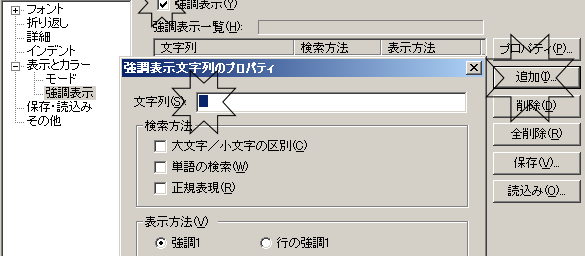 とりあえず『強調表示』のところで。
とりあえず『強調表示』のところで。
『強調表示』にチェックしたら
右側の方にある、『追加(I)』
を押してください。
そーすると『強調表示文字列のプロパティ』
が出るので
『文字列』のところに
『半角スペース』を二つ入れます。
『検索方法』のチェックは全部はずしちゃいます。
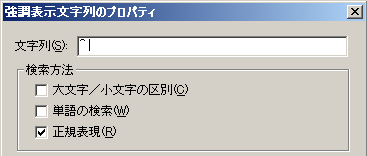 で、もうひとつ。
で、もうひとつ。
上記と同じような手順で進めます。
まず、
『追加』を押して、
『文字列』のところに
『^ 』(『^』と、半角スペース)と入れます。
で、『正規表現』にチェックを入れます。
くたびれましたかー?ヽ(;´ー`)ノ
おいらはくたびれました。
あとひとつでおしまいなので、もちょっとだけがんばりましょうヽ(;´ー`)ノ
さっき設定した、連続スペースとかをどうやって強調しようか考えます。
あら、楽しい作業(えー)

『表示とカラー』です。
『強調表示1(さっき連続スペースの表示として設定した強調の仕方)』を選びます。
で、
『背景の色』を適当に選びます。
普段使いの背景と違えばなんでも。
で、おしまいですヽ(*´ー`)ノ オツカレサマー
#ちなみにおいらは
普段の背景色が黒なので、
強調表示は黄緑です。
背景色は黒のほうが目が疲れないって誰かが言ってたから。
ほんとかどうかは知りません。
嫌いだっていう人もいるし、そこは好みの問題っぽいです。